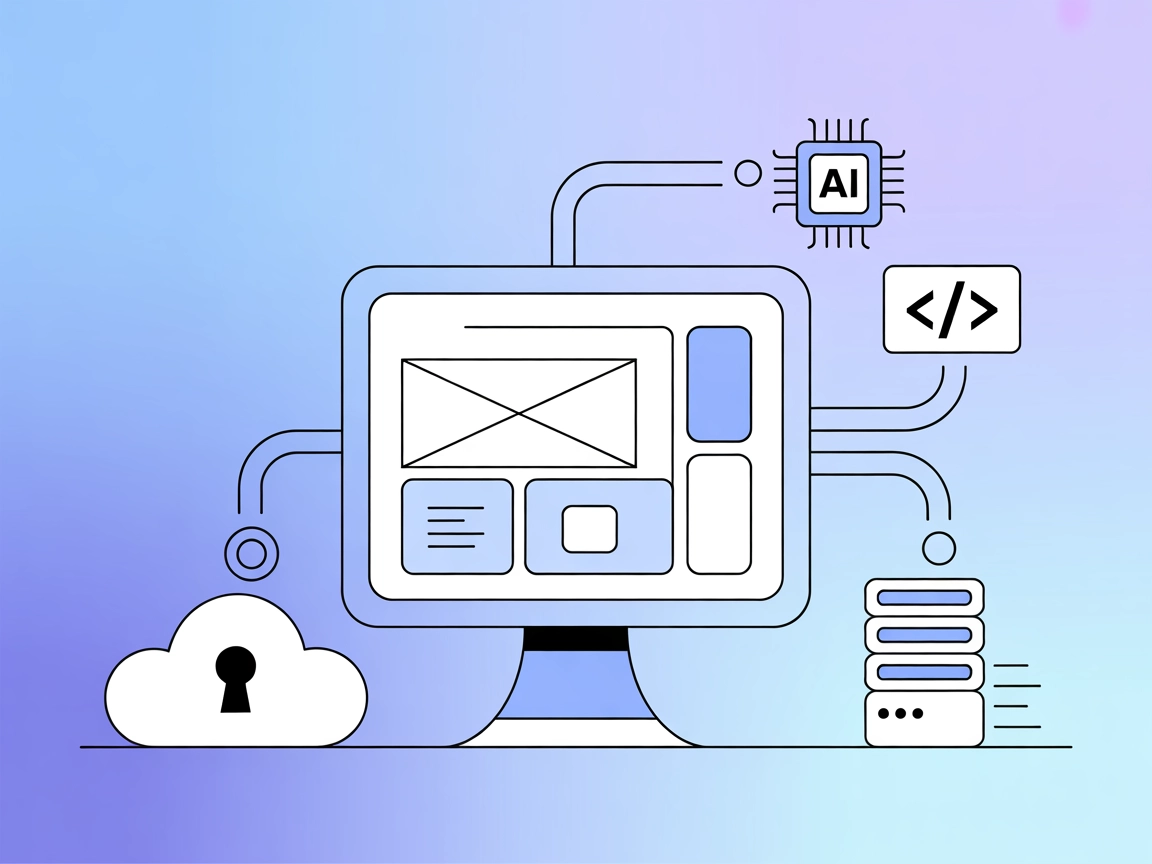
Serveur MCP Figma-Context
Le serveur MCP Figma-Context connecte les agents de codage IA aux maquettes Figma en exposant les données Figma via le Model Context Protocol (MCP). Il permet a...

Automatisez, analysez et modifiez les fichiers Figma par programmation avec le serveur Cursor Talk To Figma MCP—rendant l’automatisation du design accessible aux agents IA et aux développeurs.
FlowHunt fournit une couche de sécurité supplémentaire entre vos systèmes internes et les outils d'IA, vous donnant un contrôle granulaire sur les outils accessibles depuis vos serveurs MCP. Les serveurs MCP hébergés dans notre infrastructure peuvent être intégrés de manière transparente avec le chatbot de FlowHunt ainsi qu'avec les plateformes d'IA populaires comme ChatGPT, Claude et divers éditeurs d'IA.
Le serveur Cursor Talk To Figma MCP crée un pont entre l’environnement de développement Cursor AI et Figma, permettant une interaction fluide entre les assistants IA et les fichiers de design. En exposant les données et actions de design Figma via le Model Context Protocol (MCP), ce serveur permet aux développeurs et agents IA de lire, analyser et modifier les designs Figma par programmation. Cette intégration simplifie les workflows des designers et développeurs en automatisant les tâches répétitives, en permettant le remplacement de contenu en masse, la propagation des remplacements de composants, et d’autres capacités d’automatisation directement depuis des outils alimentés par l’IA. Le serveur améliore la productivité et la collaboration en rendant les fonctionnalités de Figma accessibles via des endpoints MCP standardisés.
Aucun modèle de prompt n’est explicitement listé dans le dépôt ou la documentation.
Aucune liste explicite de ressources MCP n’est fournie dans le dépôt ou la documentation.
Aucune liste explicite d’outils MCP n’est incluse dans le dépôt ou les fichiers serveur tels que présentés.
curl -fsSL https://bun.sh/install | bash).bun setup pour installer les dépendances.bun socket.{
"mcpServers": {
"cursor-talk-to-figma": {
"command": "bunx",
"args": ["cursor-talk-to-figma-mcp"]
}
}
}
Sécurisation des clés API :
{
"mcpServers": {
"cursor-talk-to-figma": {
"command": "bunx",
"args": ["cursor-talk-to-figma-mcp"],
"env": {
"FIGMA_API_KEY": "${env.FIGMA_API_KEY}"
},
"inputs": {
"apiKey": "${env.FIGMA_API_KEY}"
}
}
}
}
bun setup et bun socket comme ci-dessus.{
"mcpServers": {
"cursor-talk-to-figma": {
"command": "bunx",
"args": ["cursor-talk-to-figma-mcp"]
}
}
}
Sécurisation des clés API : (voir exemple ci-dessus)
bun setup.bun socket.{
"mcpServers": {
"cursor-talk-to-figma": {
"command": "bunx",
"args": ["cursor-talk-to-figma-mcp"]
}
}
}
Sécurisation des clés API : (voir exemple ci-dessus)
bun setup et bun socket.{
"mcpServers": {
"cursor-talk-to-figma": {
"command": "bunx",
"args": ["cursor-talk-to-figma-mcp"]
}
}
}
Sécurisation des clés API : (voir exemple ci-dessus)
Utilisation du MCP dans FlowHunt
Pour intégrer des serveurs MCP à votre workflow FlowHunt, commencez par ajouter le composant MCP à votre flow et connectez-le à votre agent IA :
Cliquez sur le composant MCP pour ouvrir le panneau de configuration. Dans la section de configuration du système MCP, insérez les détails de votre serveur MCP en utilisant ce format JSON :
{
"cursor-talk-to-figma": {
"transport": "streamable_http",
"url": "https://yourmcpserver.example/pathtothemcp/url"
}
}
Une fois configuré, l’agent IA peut désormais utiliser ce MCP comme outil avec accès à toutes ses fonctions et capacités. Pensez à remplacer “cursor-talk-to-figma” par le vrai nom de votre serveur MCP et l’URL par l’adresse de votre propre serveur MCP.
| Section | Disponibilité | Détails/Notes |
|---|---|---|
| Vue d’ensemble | ✅ | Détaillée dans readme.md et la description du projet |
| Liste des prompts | ⛔ | Aucun modèle de prompt trouvé |
| Liste des ressources | ⛔ | Non listées explicitement |
| Liste des outils | ⛔ | Non listées explicitement |
| Sécurisation des clés API | ✅ | Exemple de variable d’environnement fourni |
| Support du sampling (moins important) | ⛔ | Non mentionné |
Le dépôt fournit une intégration robuste pour automatiser Figma via MCP, mais manque de documentation détaillée sur les prompts, outils et ressources. Les instructions de configuration et cas d’usage sont clairs et pratiques, mais les fonctionnalités MCP plus avancées (roots, sampling, etc.) ne sont pas documentées.
| Dispose d’une LICENSE | ✅ (MIT) |
|---|---|
| Au moins un outil | ⛔ |
| Nombre de forks | 433 |
| Nombre d’étoiles | 4.4k |
Avis et note :
Sur la base des deux tableaux, ce serveur MCP obtient une note de 6/10. Il est bien étoilé, utilisé activement et offre une configuration claire ainsi qu’une intégration précieuse, mais il manque de documentation explicite sur les prompts, ressources et outils MCP, et n’apporte aucune preuve de support pour roots ou sampling.
C'est une couche d'intégration qui connecte l'environnement de développement Cursor AI à Figma via le Model Context Protocol (MCP), permettant aux assistants IA et aux développeurs de lire, analyser et modifier les designs Figma par programmation pour automatiser les workflows.
Les principaux cas d'usage incluent le remplacement en masse de contenu textuel, la propagation des remplacements d'instances à travers les systèmes de design, l'automatisation de tâches de design (comme des modifications de style ou de mise en page), l'intégration de Figma avec des agents IA pour l'analyse de design ou le prototypage rapide, et la liaison entre les workflows de développement et de design.
Stockez toujours votre FIGMA_API_KEY dans des variables d'environnement et référencez-les dans votre configuration du serveur MCP sous les champs 'env' et 'inputs' afin d'éviter d'exposer des identifiants sensibles dans le code.
Aucun modèle de prompt, ressource MCP ou outil explicite n'est listé dans le dépôt ou la documentation du serveur. L'intégration vise à fournir l'accès à Figma via des endpoints MCP pour l'automatisation.
Ajoutez le composant MCP à votre flow FlowHunt, puis configurez le MCP système avec les détails de votre serveur, en précisant le transport et l'URL du serveur. Votre agent IA pourra alors accéder aux fonctions Figma via MCP.
Il est robuste, utilisé activement et les instructions de configuration sont claires, obtenant une note de 6/10. Cependant, il ne fournit pas de documentation explicite pour les prompts MCP, les ressources et les fonctionnalités avancées comme roots et sampling.
Intégrez le serveur Cursor Talk To Figma MCP pour automatiser les tâches de design, accélérer le prototypage et relier les équipes de développement et de design grâce à l'IA.
Le serveur MCP Figma-Context connecte les agents de codage IA aux maquettes Figma en exposant les données Figma via le Model Context Protocol (MCP). Il permet a...
Le serveur ModelContextProtocol (MCP) agit comme un pont entre les agents IA et les sources de données externes, API et services, permettant aux utilisateurs de...
Le serveur Model Context Protocol (MCP) fait le lien entre les assistants IA et des sources de données externes, des API et des services, permettant une intégra...
Consentement aux Cookies
Nous utilisons des cookies pour améliorer votre expérience de navigation et analyser notre trafic. See our privacy policy.


